WordPress 會自動壓縮圖片嗎? 圖像大小調整提示。
已發表: 2021-03-20披露:這篇文章包含附屬鏈接。 當您單擊此帖子中的產品鏈接時,我可能會收到補償。 有關我的廣告政策的說明,請訪問此頁面。 謝謝閱讀!
內容
- WordPress 會自動壓縮圖片嗎?
- 如何使用插件優化 WordPress 的圖像。
- 如何阻止 WordPress 調整圖像大小?
- WordPress 的最佳圖片尺寸是多少?
- 如何將大圖像上傳到 WordPress?
- 如何使我的所有圖片大小相同?
- WordPress 是否壓縮已在 Photoshop 中壓縮的圖像?
- WordPress 會自動壓縮圖片嗎? 概括。
WordPress 會自動壓縮圖片嗎?
是的,WordPress 會自動將圖像壓縮到其原始質量的 90%。 在 WordPress 4.5 更新中,這個數字進一步減少到 82%,以便為移動用戶改進 WordPress 網站。
綜上所述,有時您要么不想壓縮圖像,要么盡可能多地保持原始質量。
您可能還想進一步壓縮圖像以獲得更快的頁面加載速度。 好消息是兩者都是可能的。
您可以使用插件或不使用插件來實現兩者。
在這篇文章中,我將向您展示如何在 WordPress 中壓縮圖像,而不是 WordPress 自動執行的操作。
此外,我還將向您展示如何在 WordPress 中阻止進一步減少或減少圖像壓縮。
如何使用插件優化 WordPress 的圖像。
WordPress中有幾個插件可以優化圖像。 以下是最受歡迎和推薦的,以便使用 WordPress 優化您的圖像。
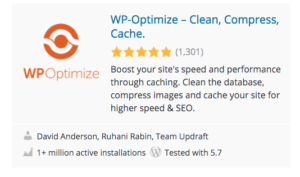 | 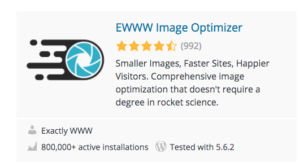 |
這裡還有兩個:
- Smush – 延遲加載圖像、優化和壓縮圖像。
- Imagify – 優化您的圖像並轉換 WebP。
如何阻止 WordPress 調整圖像大小?
您可以使用這個簡單的代碼片段以及 WordPress 本身中的這個插件來阻止 WordPress 調整圖像大小。
如果您想阻止 WordPress 在不使用額外的圖像優化插件的情況下調整圖像大小,您只需將這段短代碼添加到下面的插件中:


這個插件的美妙之處在於它不會限制你只輸入短代碼來阻止 WordPress 自動調整圖像大小。
您還可以使用此插件添加您想要的任何其他 PHP 功能,而無需自己進入 WordPress PHP 文件。
非常方便,特別是如果您對 PHP 不太熟悉或對修改主題的 PHP 代碼猶豫不決。
WordPress 的最佳圖片尺寸是多少?
我已經看到了各種尺寸的 WordPress 最佳圖像尺寸。
似乎從 1200 像素乘以 628 像素或標題大小(如 1,048 像素乘以 250 像素、1200 像素乘以 675 像素等)不等。
WordPress 有自己的默認圖像大小,它們是:
- 縮略圖:150 像素正方形。
- 中:寬度和高度最大為 300 像素。
- 大:最大 1,024 像素的寬度和高度。
- 全尺寸:您上傳的完整原始圖像。 但是,正如我在這篇文章中提到的,您的全尺寸圖像可能會受到您的託管服務提供商在服務器級別設置的預設默認值的限制。
但是,您還應該知道 WordPress 網站的最佳圖像大小可能取決於主題本身,更重要的是您的帖子和頁面的佈局。
例如,如果您有一個使用全寬標題的帖子或頁面,但頁面容器大小為 1200 像素,那麼您可能希望使用以下尺寸:
- 全尺寸:1920 像素 x 1080 像素。
- 大尺寸:1200 像素 - 被視為全寬頁面。
- 中等大小:760 像素 - 這考慮了具有 30% 側邊欄和裝訂線間距的頁面。
- 小尺寸:320px - 這可以支持 2、3 或 4 列圖像佈局和移動肖像。
- 縮略圖:150 像素。 您可以調整圖像,使其適合您當前的頁面佈局。 但這是一個方形裁剪圖像。
此外,不要認為 WordPress 在其媒體庫中的默認圖像大小是一成不變的。
您當然可以在站點範圍內或每個圖像和每個帖子中調整這些默認主題。

如果您單擊任何帖子中的任何圖像,您將看到預設尺寸,並且這些尺寸可以直接在該編輯器中調整,或者您只需在編輯器中單擊照片的一個角,按住並移動照片以自定義它到單個頁面佈局本身。
如何將大圖像上傳到 WordPress?
有幾種方法可以將大圖像上傳到 WordPress。
如果你和我一樣,不喜歡弄亂你的主題的 PHP 代碼或 WordPress 文件,那麼下面的兩種方法將是最簡單和最有效的。
當然,還有其他方法可以自動增加 WordPress 網站中的圖像文件大小限制。 但它們通常涉及更改您的 PHP 文件。
這是我通常避免的事情,除非它是一個簡單的短代碼片段,我可以通過短代碼插件注入。
除此之外,我強烈建議您不要亂用您網站的 PHP 代碼,除非您是 PHP 開發人員或了解 PHP 編碼。
您應該知道,任何方法,無論是我將在下面描述的方法,甚至是更改您網站的 PHP 代碼,在沒有您的託管服務提供商許可的情況下都將無濟於事。
在增加 WordPress 網站圖像文件大小的最簡單方法之後,我也會在下面進行介紹。
話雖如此,這是我所知道的兩種最簡單的方法來更改您的 WordPress 網站中的圖像文件大小限制。
您會發現將大圖像上傳到 WordPress 的最簡單方法就是下載這個插件:WP Maximum Upload File Size。
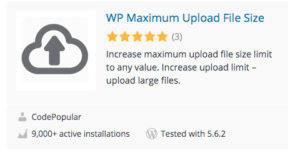 但是,即使使用上述插件或更改您網站的代碼 PHP 文件也不會再有任何好處,除非您的託管服務提供商批准增加限制。 為什麼?
但是,即使使用上述插件或更改您網站的代碼 PHP 文件也不會再有任何好處,除非您的託管服務提供商批准增加限制。 為什麼?
圖像文件的大小通常受您的託管服務提供商的限制。
託管服務提供商通常會限製文件大小,尤其是媒體文件大小,以節省其服務器上的空間。
只需聯繫您的託管服務提供商的支持,就可以輕鬆地多次增加圖像文件的大小。
默認情況下,大多數託管服務提供商對可以上傳的圖像或媒體文件大小設置了相當低的限制。
他們這樣做是因為有可能被黑客入侵以及意外地用太多的大圖像文件使他們自己的服務器超載。
許多 WordPress 用戶還會在不知不覺中上傳文件大小,這些文件大小會隨著時間的推移而使服務器資源過載。
因此,託管服務提供商通常會設置默認上傳限制,以阻止意外上傳非常大的文件。
因此,您只需聯繫您的網絡託管服務提供商的服務支持,詢問他們是否可以提高您的上傳文件大小。
好消息是,他們通常可以通過一個簡單的請求來提高這些默認限制,但並非總是如此,但總是值得一試。
此外,正如我所提到的,除非您的託管服務提供商批准增加上傳大小,否則任何增加 WordPress 網站文件上傳大小容量的方法都不會奏效。
如何使我的所有圖片大小相同?
最好的方法當然是通過插件。 您可以使用幾個插件在上傳時調整圖像大小,還可以調整整個媒體庫的大小。
這可以使您所有帖子和頁面上的所有圖像保持一致。
這是可以使所有圖片大小相同的四個頂級插件。
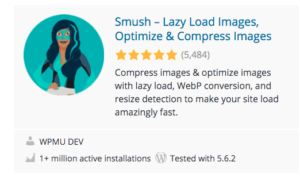 | 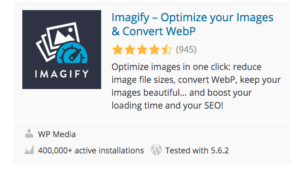 |
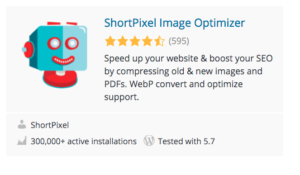 | 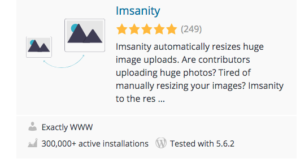 |
請注意,在嘗試在整個媒體庫中批量調整圖像大小之前,您應該始終先備份您的網站。
此外,您可能需要重新考慮這個決定,因為根據圖像、內容以及單個帖子或頁面佈局,許多圖片、照片和插圖看起來更適合您的帖子。 要記住的事情。
WordPress 是否壓縮已在 Photoshop 中壓縮的圖像?
如果您在將圖像上傳到 WordPress 之前使用 Photoshop 對其進行壓縮,則默認情況下,您的 WordPress 網站仍會自動進一步壓縮它們。
您的 Photoshop 軟件和 WordPress 網站未同步或連接。 因此,一個對另一個沒有任何影響。
WordPress 會自動壓縮圖片嗎? 概括。
你有它。 WordPress 會自動壓縮您的圖像,我們知道這部分是真實的。
但是,如果您想關閉 WordPress 中的自動默認圖像壓縮預設,則需要使用我上面提到的插件添加代碼片段。
如果您想增加或減少 WordPress 網站中的圖像壓縮,您可以使用我上面提到的任何插件。 他們應該工作得很好。
最後,如果您想上傳大於 WordPress 默認大小的圖片文件,您需要:
- 首先,請求您的託管服務提供商許可,看看他們是否可以在其服務器級別更改您的默認圖像文件大小設置,尤其是在您有共享託管計劃的情況下。
- 其次,通過上傳我上面提到的插件,WP最大上傳文件大小。
如您所見,您可以自定義您的 WordPress 圖像壓縮設置,只需對您網站上的 WordPress 的 PHP 代碼進行最少的更改。
更新:這是一篇關於“速度和質量的 19 大免費 WordPress 圖像壓縮插件!” 您應該查看最新的 WordPress 圖像壓縮插件。
